垃圾佬宅家的自我修养:用04年的台式机和12年的笔记本打造一台37块钱的家用NAS
逛张大妈也快满一年了,从来都是白嫖别的巨佬写的文章爆的料,自己从来都懒得分享。拜张大妈所赐,这一年的时间换了手机(平台真香机nova6)、换了笔记本(magicbook)、攒了台式机(AMDYES)。疫情期间宅家半年,因为人不在学校,没法用实验室的台式机帮我挂pt下电影看(摸鱼摸惯了...),又因为精神洁癖,不能接受充斥着在线发牌广告的辣鸡资源,心里痒痒,就萌生了搞一台NAS的想法。
先从笔记本说起
最开始的时候,家里有一台12年买的华硕笔记本,陪我度过了整个高中,又在大一的时候充当主力工作机。后来因为性能实在落后,大二的时候换了联想的小新700。读研之后,已经不想再体会背着15.6寸游戏本跑图书馆和出差的痛苦,就又换了magicbook。
扯得有点远...
因为不想扔掉这个笔记本,所以一开始就打算用笔记本改一个NAS出来。又觉得NAS长期运行,老笔记本的散热肯定吃不消,索性把外壳去了,自己做了个茶叶盒的机箱。成品图是这样的:
看起来还行哈哈哈,这个过程的花费在30几块的样子,主要是淘了一个机械硬盘做系统盘,因为装机用的是UNAS系统,系统盘和数据盘是分开的,另外买了根SATA转接笔记本光驱位的线和一根SATA延长数据线。屏幕呢,就被我改成了一个便携式的显示屏,大概是下图这样:
 便携式的小显示器,老笔记本屏幕显示效果一般,还好在家可以分屏了
便携式的小显示器,老笔记本屏幕显示效果一般,还好在家可以分屏了
然而,后面我发现这种方法有个致命性的缺陷,就是这个老的笔记本主板我个人猜测他的BIOS默认输出为内接显示器,在不接内接显示器的情况下,无法通过HDMI接口输出信号!

 所以在装系统的过程中,出了很多的麻烦事。本来我想测试一种方法,就是装好系统之后用Linux命令修改显示器输出,后来盲敲命令捣鼓半天没成,就索性放弃了。
所以在装系统的过程中,出了很多的麻烦事。本来我想测试一种方法,就是装好系统之后用Linux命令修改显示器输出,后来盲敲命令捣鼓半天没成,就索性放弃了。
总之,经过一系列的折腾,这个小机器算是搞好了,借了我女朋友的账号挂葡萄的种子,下载速度大概在8M/s左右,相当让人满意了。用这个看完了爱的迫降全集,孙艺珍欧尼真好看
后来这台小主机持续工作了两个月左右,在五月底突然莫名其妙的宕机了。具体原因我现在也没有查明。一开始怀疑是频繁启动引起的系统损坏(实际上也确实有这个原因),修复之后问题就变成了插内接显示器就好用,不插就不好用...在反复的拆装主板、插拔显示器的过程中,我终于倦怠了,决定老老实实地搞一台不那么折腾的NAS。
37块钱组一台NAS
有些标题党了哈哈哈,37块钱是算上我卖掉拆机件回收的钱,加上自家的cpu和电源存货,如果说要求性能更高的话,那自然是要加钱的。但我也不要求诸如4k硬解之类的东西,毕竟家里的电视还是几年前的,加上我开学后可能就给我妈下几部电视剧追着看,37块钱还要什么自行车~具体的配置图和价格图如下:
先来瞅瞅机箱,机箱是从家里的车库里现取出来的,光清理就清了半个多小时,毕竟是04年的老物件了,但有一说一做工确实是可以,内部外部几乎没有锈蚀痕迹,只有前面板塑料老化和部分螺丝的锈蚀。
虽然只有256m内存,但这台主机可是我小时候打红警、流星蝴蝶剑、轩辕剑的主力机!真正正正的承载了我童年的回忆。
再看看主板,主板是在闲鱼上买的,现在应该还有几家在卖。为什么选择这个板呢,一来这个板是1155接口的,我不用再寻思买CPU的事情,不然加着加着价格又高了;二来主板支持双笔记本内存插槽,正好把老笔记本的内存利用上,之前也看好一个itx的1155小板,因为仅支持单插槽放弃了。
至于系统,在看了张大妈上大佬关于NAS系统的盘点过后,最终选择了UNAS系统,一方面不怎么需要系统层面上的折腾,另一方面docker啥的套件都有,也还留有一定的折腾余地,其次毕竟是正版系统嘿嘿,白嫖谁不愿意嫖呢?
系统安装
系统安装和配置部分,我主要参考的是这两篇文章
这篇是讲kodi安装和配置方法的,其实张大妈上关于kodi安装的文章大同小异,毕竟路子都差不多
这篇讲的是UNAS系统的安装,详细的方法我也搬运一下:
一、在UNAS官网找到下载链接,下载UNAS的系统文件 serviceSupport,之后写入U盘启动,这个过程装机老白们应该都熟悉了~
二、设置U盘启动后,UNAS自动开始安装,敲黑板!这里要注意,UNAS在安装过程中无法进行人工干预,如果要进行干预必须修改系统配置文件后再进行写入,这个在上面这篇文章中有写到。因此建议在安装前把其它硬盘的sata线拔下来,只留下系统盘,再进行安装。
三、KODI的安装和配置:
需要说明的是,因为我有键鼠和屏幕,所以不需要进行远程安装,直接连键鼠和屏幕敲命令就可以了,但是如果没有键鼠和屏幕的,只能采取上面文章中提到的远程安装方式,再次向@carlyang1986表示感谢!
首先在登录界面,输入用户名admin,密码password登录后,再输入su,取得root权限,密码是yutech,进入到sudo状态后进行下面的操作。
好了,开始敲命令!
apt-get install xorg xfce4 xinit lightdm
这条命令是安装xfce4作为桌面环境,属于比较轻量型的,选择啥无所谓反正以后看不大到,并安装lightdm作为登陆器。如果顺利,敲完这行命令后会出现类似下图的这样一串东西,即让你选择是否继续,这个时候输入y然后回车,继续安装后会提示安装成功。
但是,如果你被提示这样的一个东西,不要慌你的安装没出错,只是没有找到包,这种情况下先输入
apt-get update
在更新成功后,再输入上面那命令,就可以顺利完成安装
安装成功桌面环境后,进行kodi安装,输入
apt-install kodi
依旧是输入y再回车确认,安装成功后会进入界面,如图所示
用户名root,密码yutech,登录之后点击左上角-mutimedia-kodi即可进入kodi界面,如果可以进入证明你的安装是正确的。
之后,在桌面环境中打开uxterm,进行中文环境部署和开机自启的设置
输入:
dpkg-reconfigure locales
进行语言设置,选择上所有zh开头的语言(空格键是选择),然后确认,英文界面使用默认的en_US.UTF-8,安装过程如上图所示。
设置完成后,安装中文字体包,输入:
apt-get install ttf-wqy-microhei
至此,kodi的安装告一段落,下面进行开机自启的设置
输入:
useradd –m –s /bin/bash kodi 创建一个用户名为kodi的用户
passwd kodi 给kodi设置一个密码
gpasswd -a kodi audio 将用户kodi加入到audio组
gpasswd -a kodi video 将用户kodi加入到video组
nano /etc/lightdm/lightdm.conf 修改lightdm登陆器的配置文件,实现kodi用户不需要密码自动登陆
找到这行代码后,删除前面的#,在=后面加上kodi。然后ctrl+x退出,退出时记得选择保存~
之后给kodi设置root权限,避免出现遥控无法关机的情况,输入:
nano /etc/passwd
找到kodi用户,把后面的x:1002:1002修改成x:0:0,退出时候选保存。
ok,现在kodi的安装完成!其余语言界面上的配置,详情可以参见上述的文章,也算是为原作者引流了哈哈哈~
进入UNAS看看
浏览器输入你NAS主机的ip地址(ip地址可以在路由器管理页面查到,或者在主机上ifconfig查询),就可进入UNAS的web管理页面
 UNAS提供的transmission工具还是不错的,不喜欢可以docker自己装
UNAS提供的transmission工具还是不错的,不喜欢可以docker自己装
总结
马马虎虎的终于像赶工一样写完了,第一次在张大妈分享,站在各种大神的肩膀上,自己组了一台老年级别的家用NAS,心情还是很舒畅的,希望大家多多关照~
其实现在想来,老笔记本留下的两根内存条、老电脑替换下来的CPU个个零件其实都不值钱的,扔了也不觉得可惜,但总是觉得有些遗憾,想尝试着能否将这些东西再回收利用。现在呢,经过一番折腾,承载着我童年回忆的老电脑免了去废品回收站或是垃圾场的命运,陪我度过高中三年,大一陪我熬夜刷题写策划改方案的老笔记本,也换了一种方式陪在我身边,在这个人人讲求断舍离的时代,总有些东西我们已不再需要但又不舍丢掉,我想这可能就是一个“垃圾佬”的自我修养,不是因为穷,不是图便宜,不是喜欢捡“废品”,而是想着把这些东西和这些回忆留在身边罢了





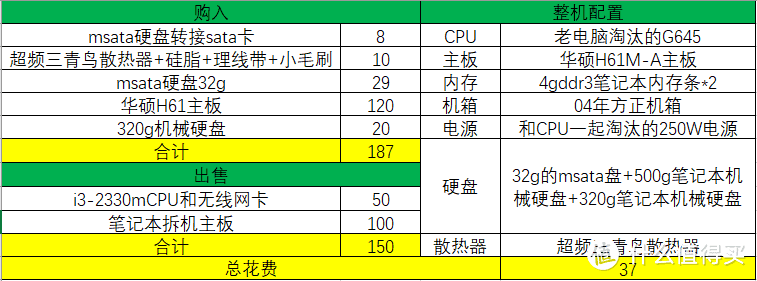




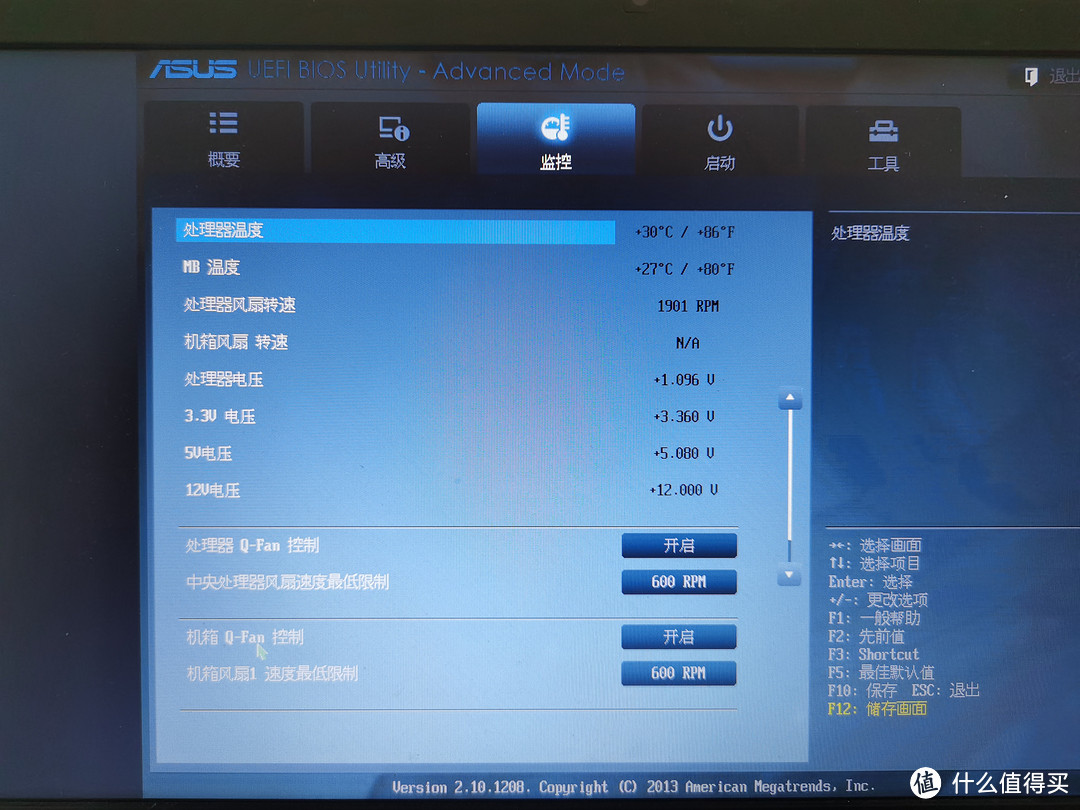



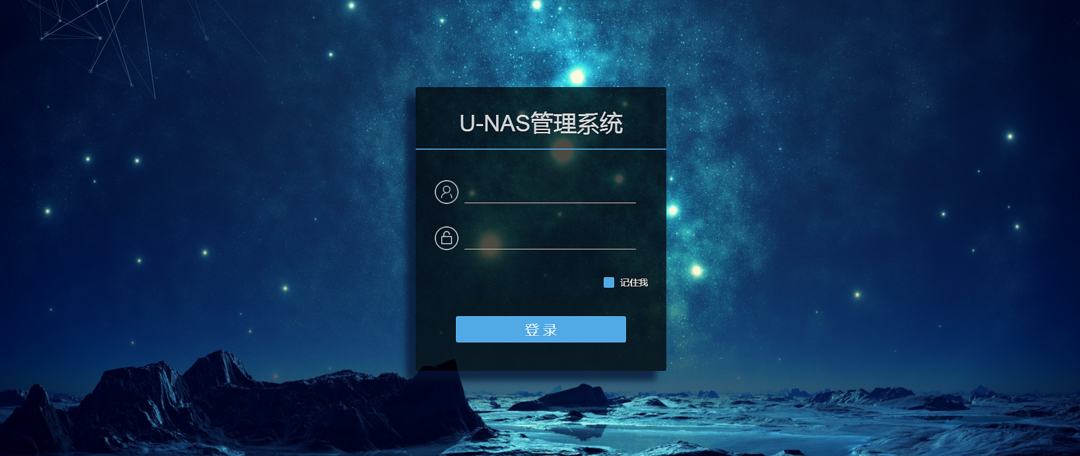
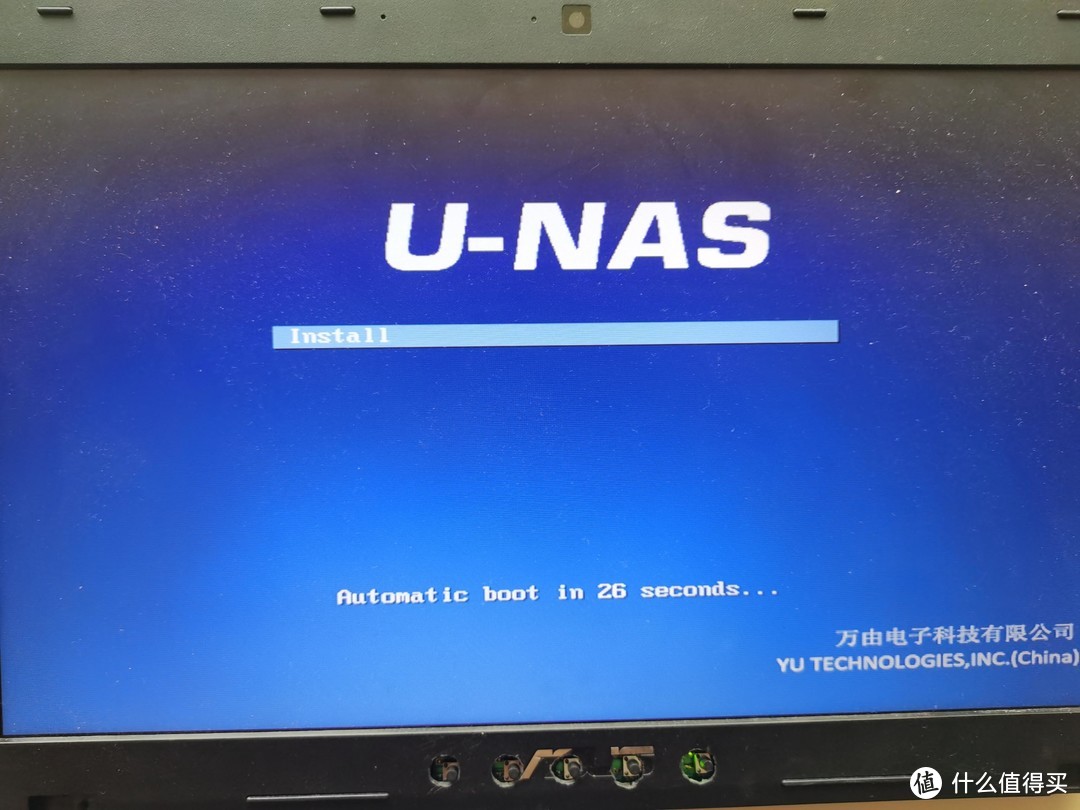
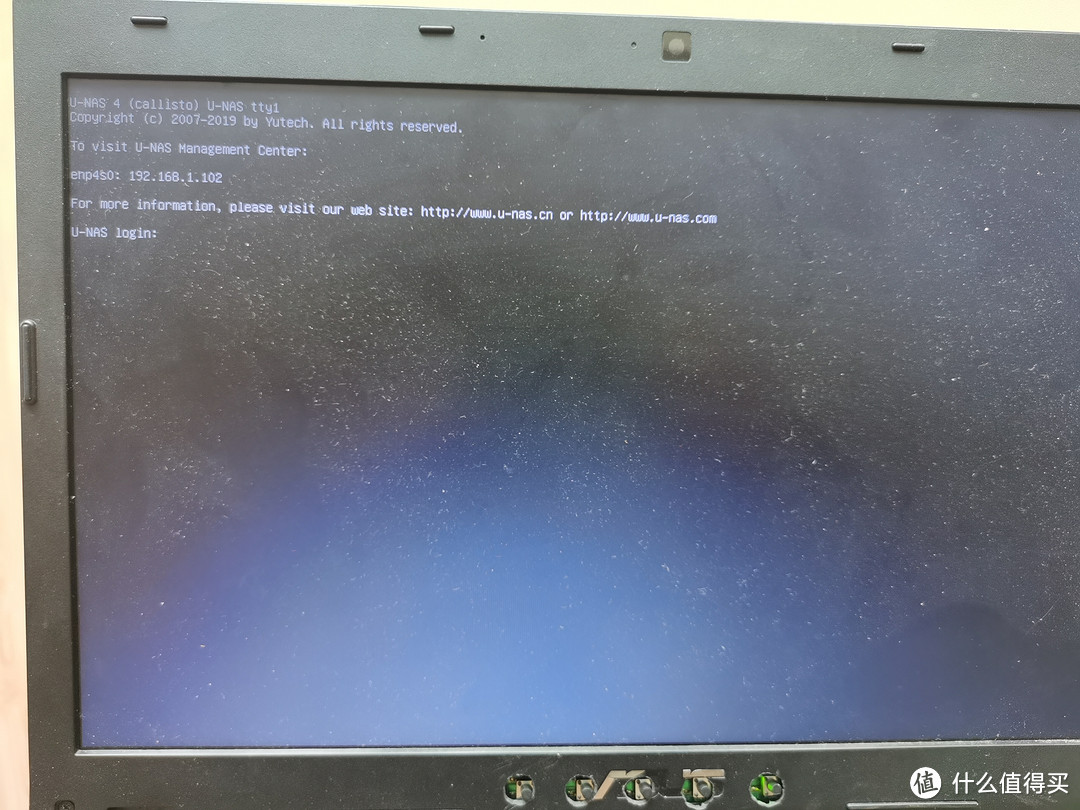
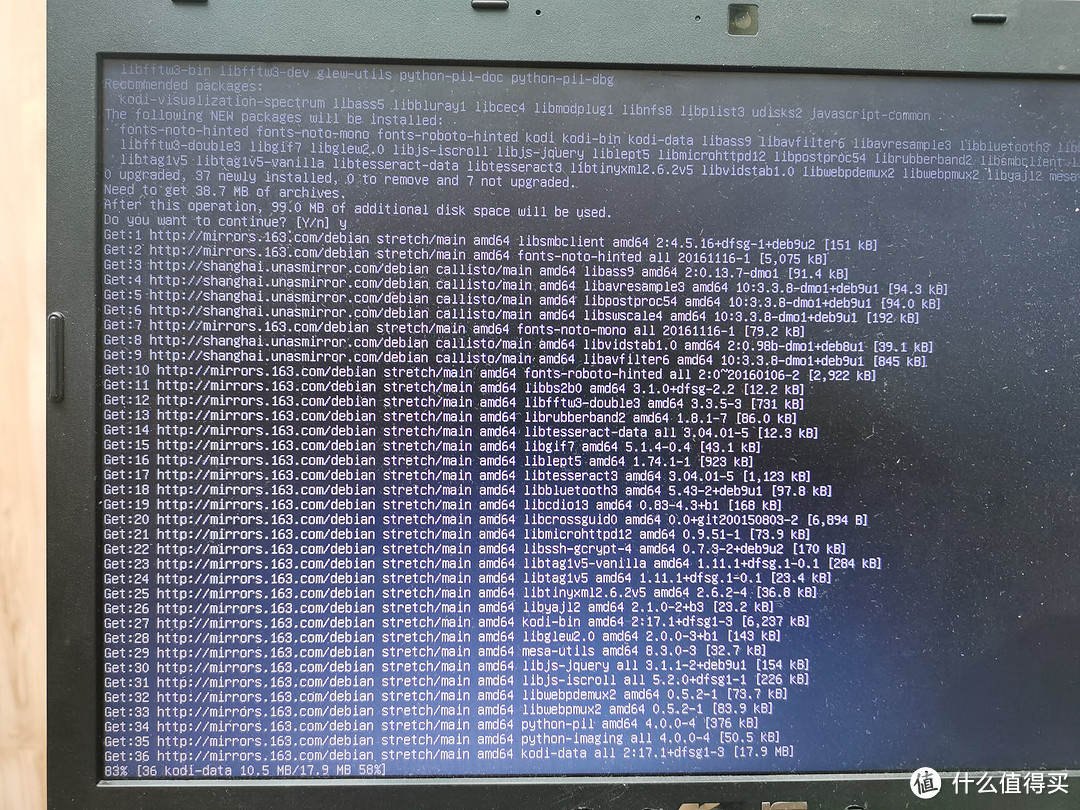

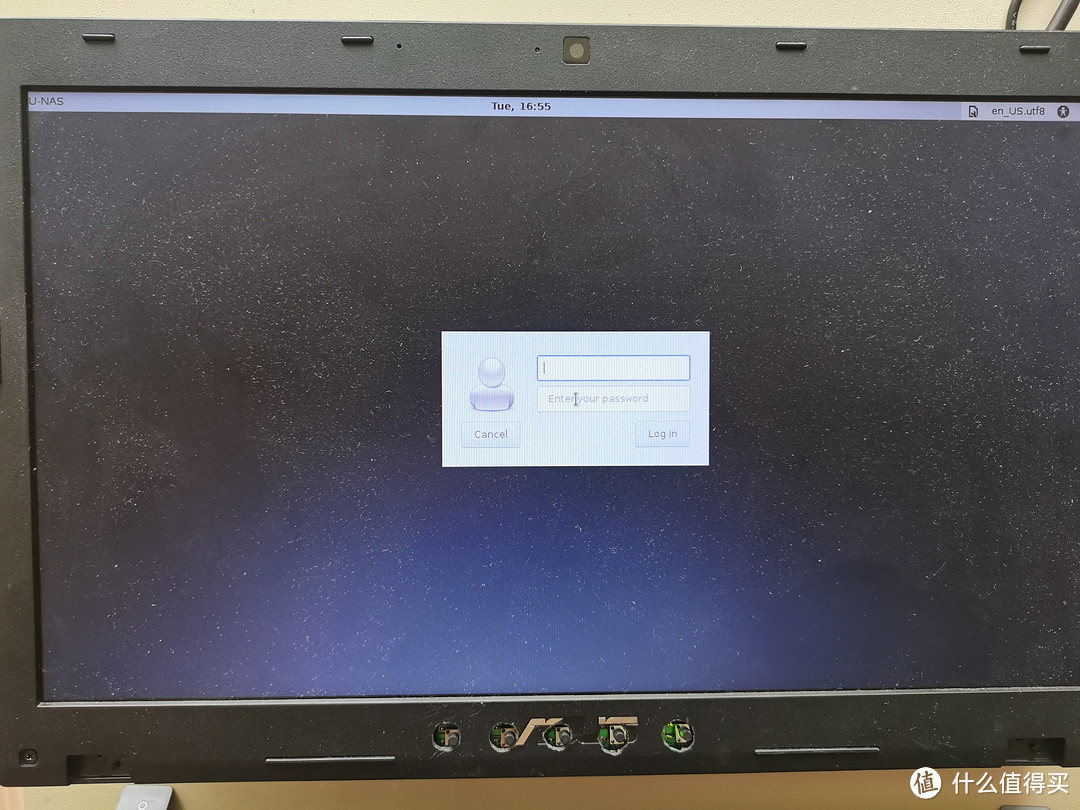
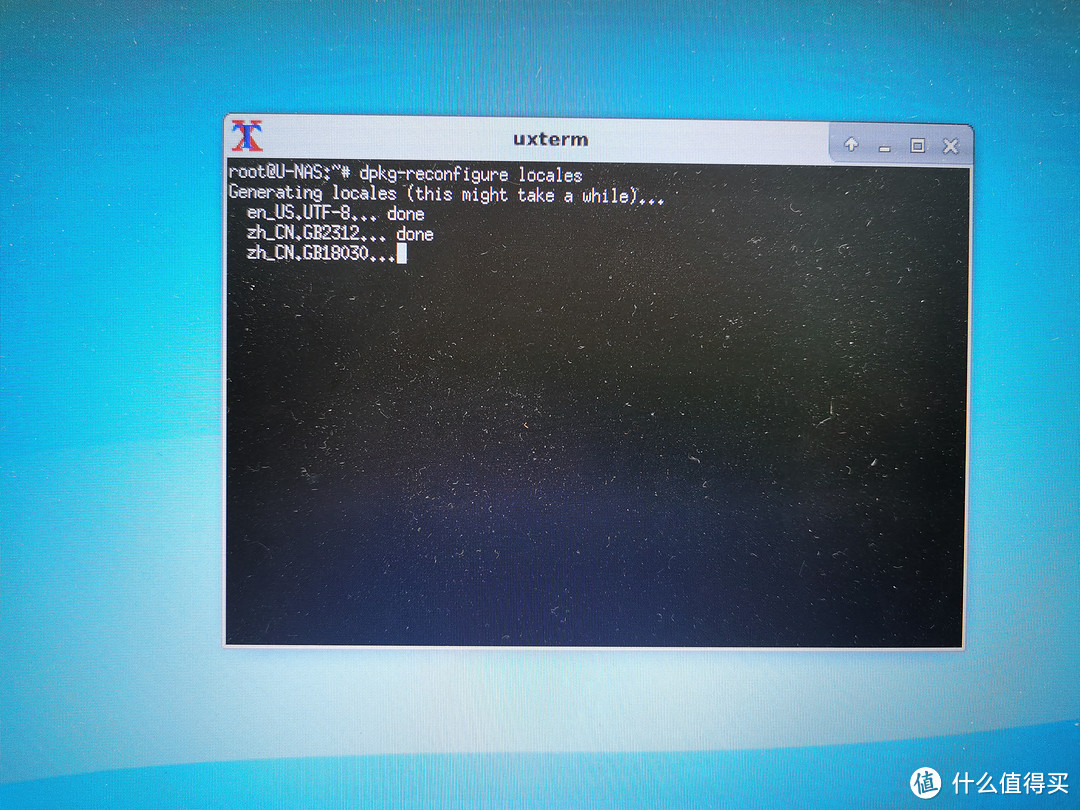
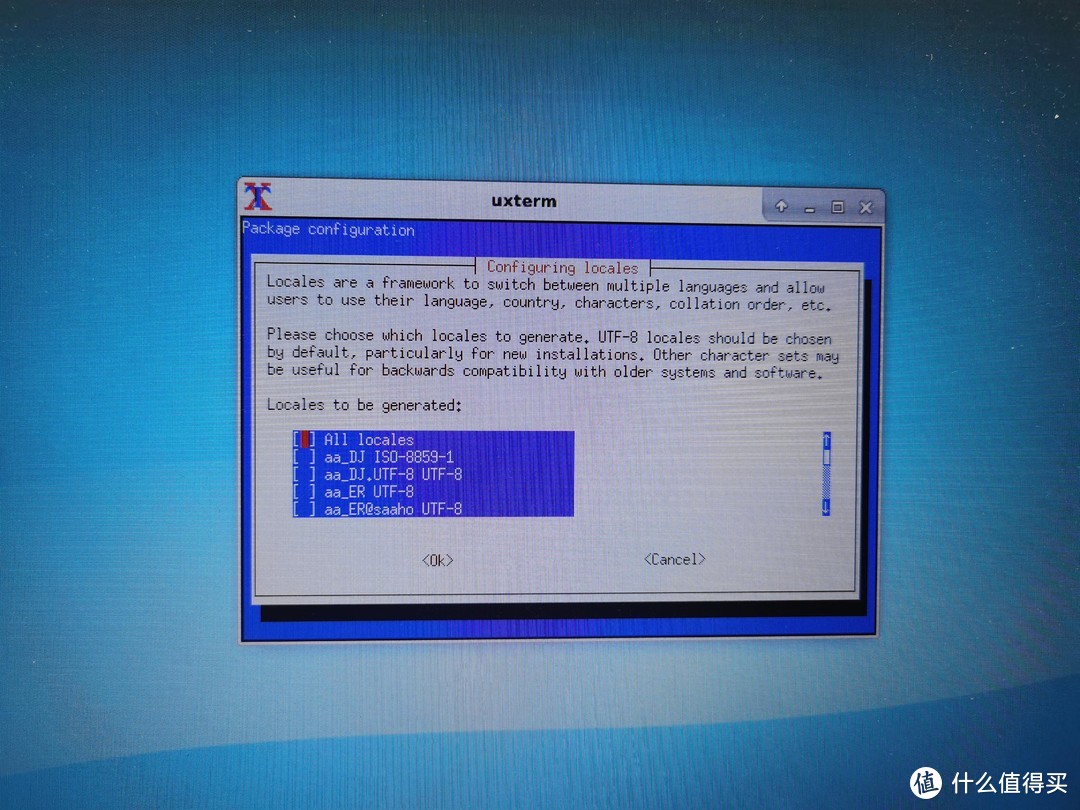
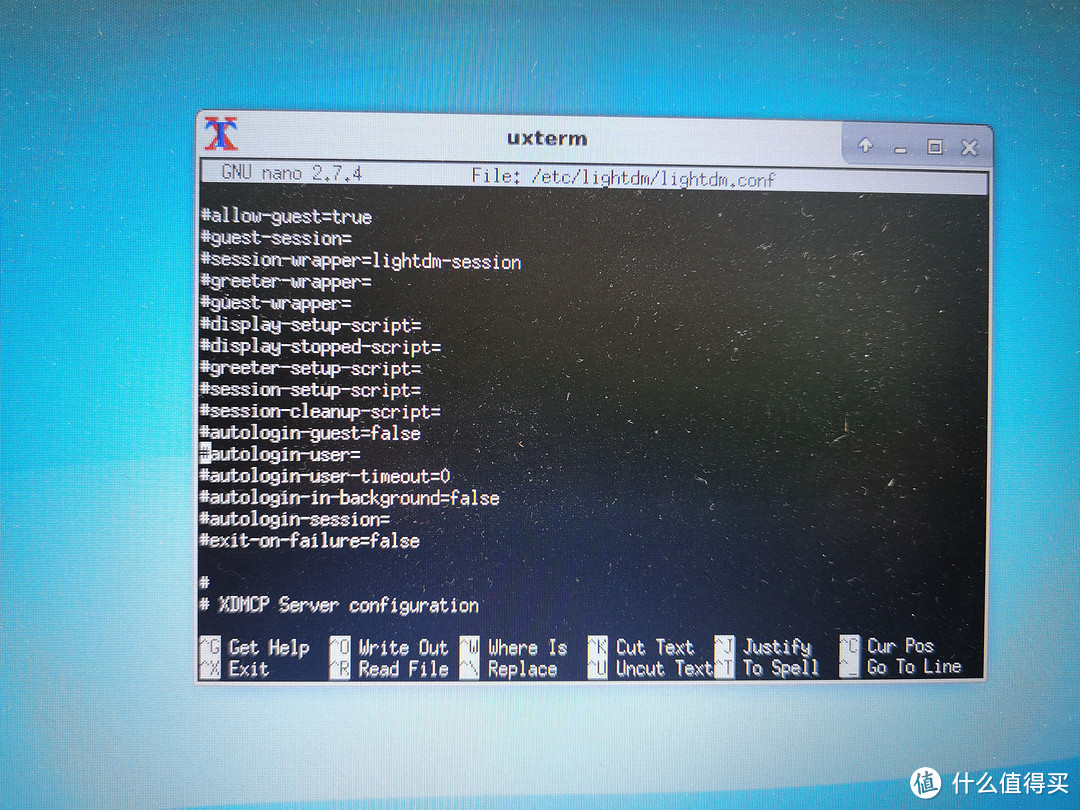
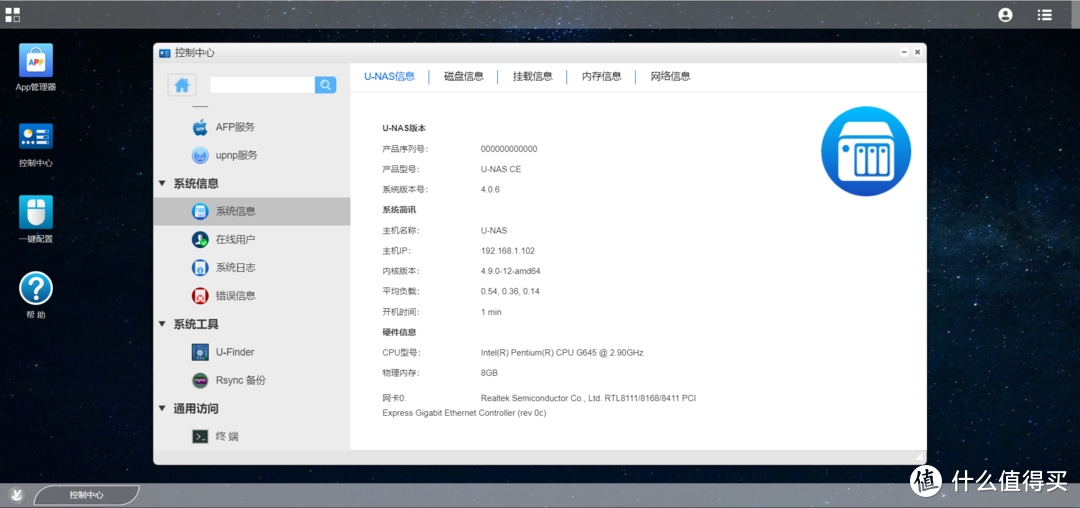
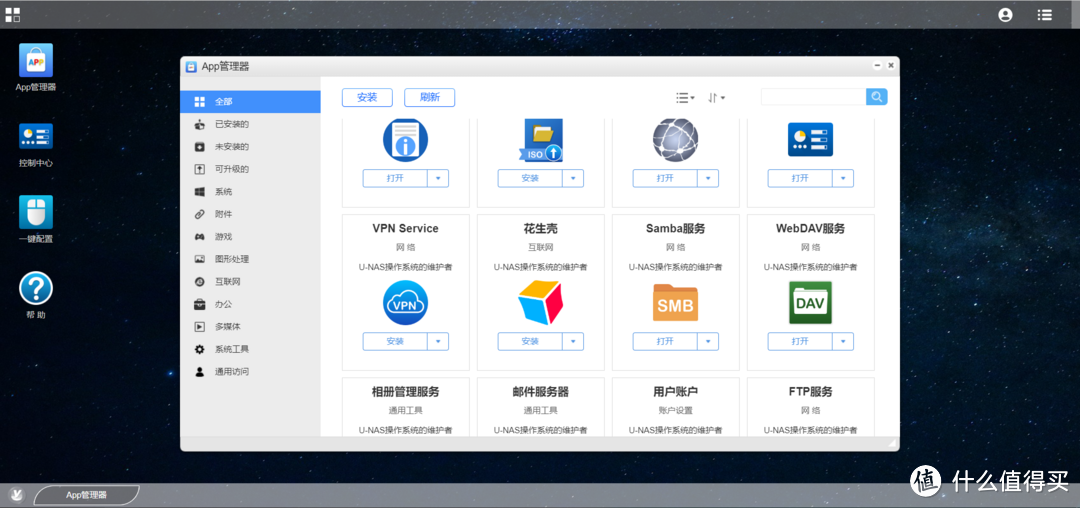






























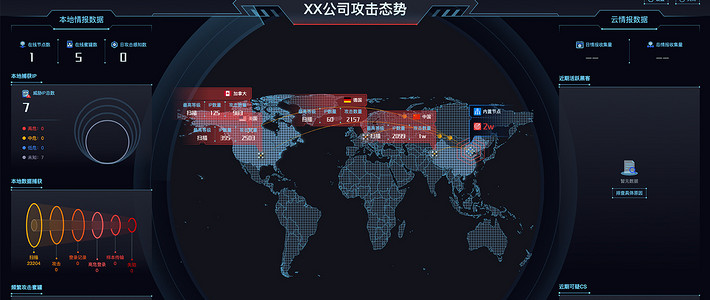
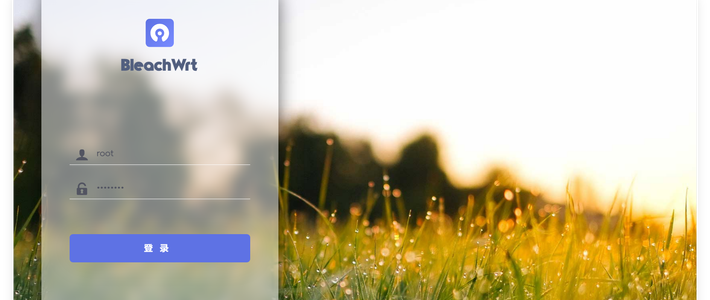








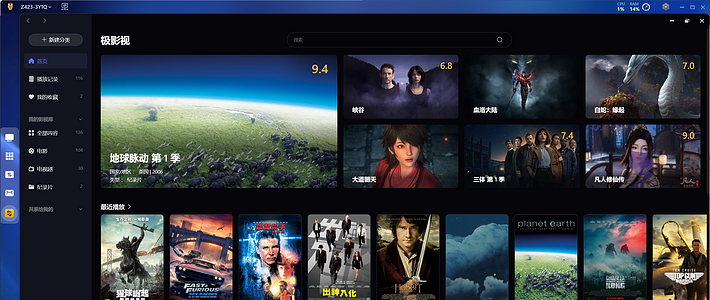
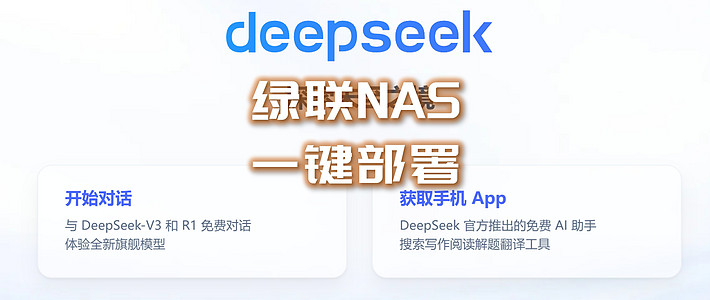
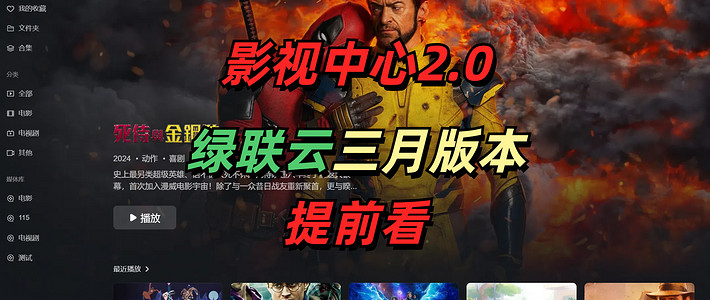


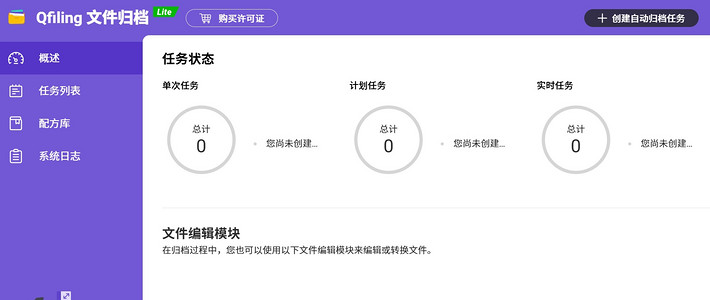


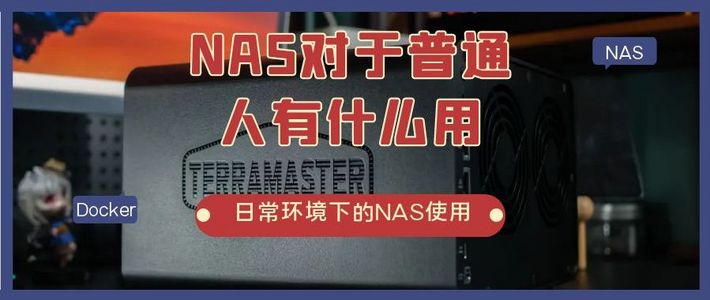
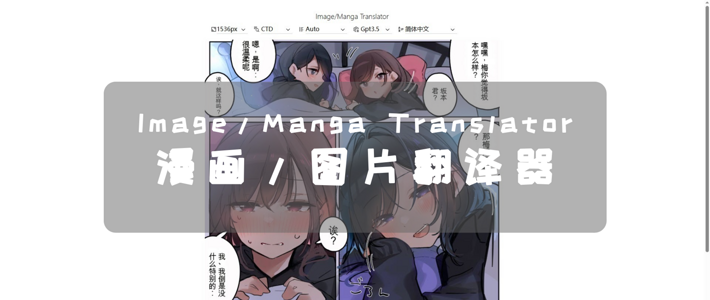

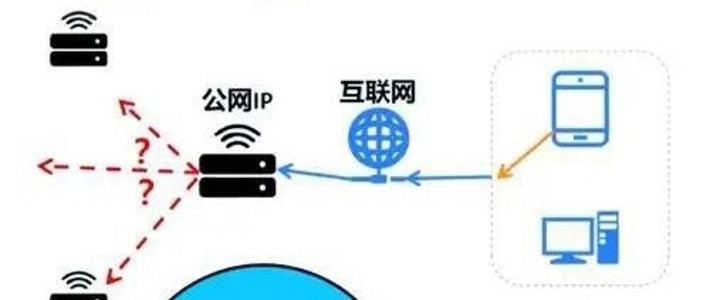


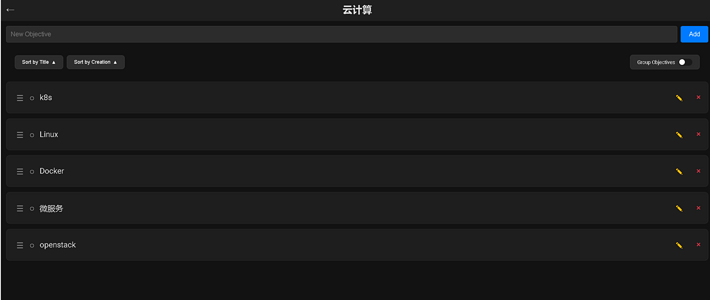
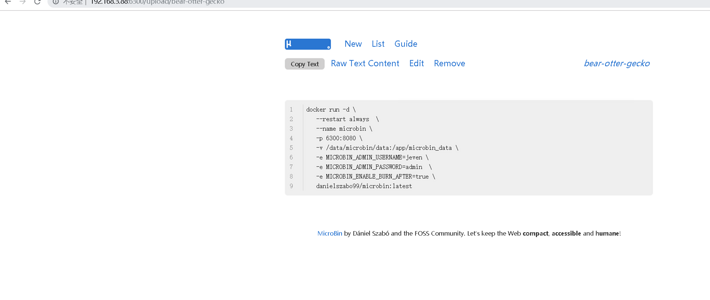





























值因你太美
校验提示文案
闲嗑瓜子
楼主的nas是不错,但是我觉得还是你之前的小箱子比较好。这个太巨大了。。。。。。。
校验提示文案
chenze
校验提示文案
Wayne505
校验提示文案
小鸡鸡啄米
校验提示文案
取个什么id好呢
校验提示文案
孙权斌
校验提示文案
魂生蓝瘦
校验提示文案
英杰Cn
校验提示文案
值友6937637392
校验提示文案
終归O点
校验提示文案
深圳挚友
校验提示文案
深圳挚友
校验提示文案
魂生蓝瘦
校验提示文案
孙权斌
校验提示文案
終归O点
校验提示文案
值友6937637392
校验提示文案
取个什么id好呢
校验提示文案
英杰Cn
校验提示文案
小鸡鸡啄米
校验提示文案
Wayne505
校验提示文案
值因你太美
校验提示文案
闲嗑瓜子
楼主的nas是不错,但是我觉得还是你之前的小箱子比较好。这个太巨大了。。。。。。。
校验提示文案
chenze
校验提示文案